win10系統默認在任務欄下添加了一個搜索框,筆記本屏幕小的會感覺搜索框占用任務欄太多的空間,其實可以將搜索框隱藏,編程搜索按鈕即可。美觀也方便,下邊介紹一下任務欄搜索框的隱藏和顯示

任務欄搜索框的隱藏
1、如圖,左下角有個白色的搜索長框,占用了任務欄比較多的空間(我筆記本17.3寸都覺得占用的空間多了)
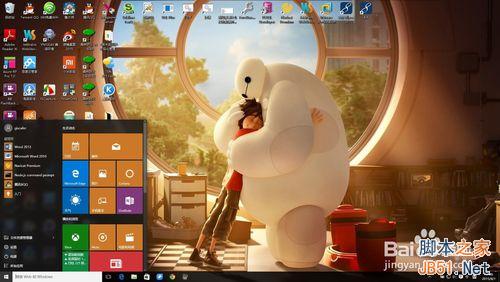
2、任務欄搜索框的隱藏
右鍵任務欄,在彈窗的菜單中選擇“搜索”——>這裡選擇【隱藏】,搜索框就隱藏掉了
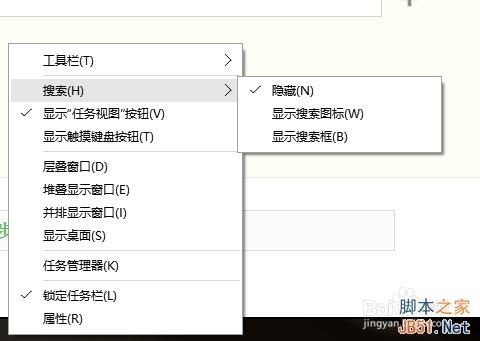
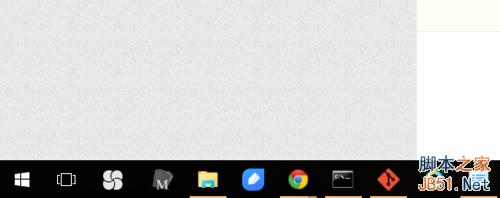
3、隱藏搜索框顯示搜索圖標
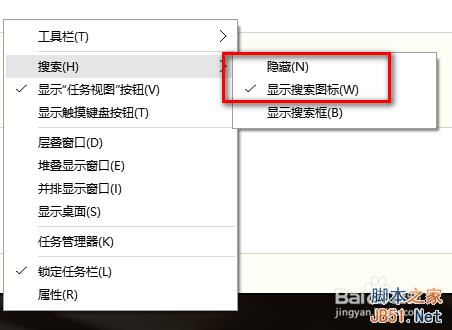
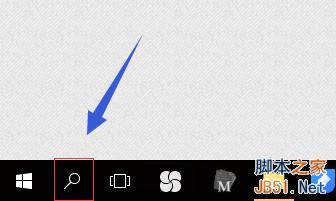
任務欄搜索框的顯示
1、右鍵任務欄——》搜索——》顯示搜索框
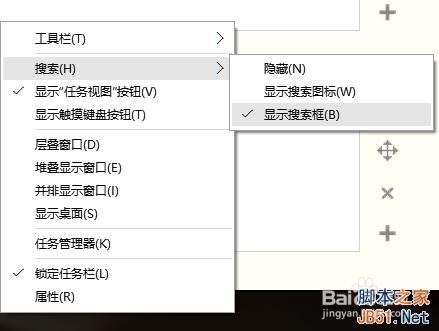
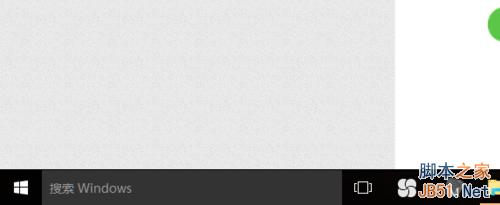
以上就是win10如何顯示和隱藏搜索框方法介紹,希望能對大家有所幫助!